Параметры индексирования настраиваются на вкладке Индексирование диалогового окна Опции.
- Откройте в ArcGIS AllSource страницу настройки одним из следующих способов:
- Щелкнув в открытом проекте вкладку Проект на ленте.
- На начальной странице щелкните вкладку Настройки
 .
.
- В списке боковых вкладок щелкните Опции.
- В меню диалогового окна Опции в разделе Приложение нажмите Индексирование.
Используйте индексы, управляемые другими
Администратор может создать для вас индекс и сохранить его в доступном для вас месте. Добавив индекс, вы сможете найти его проиндексированные элементы при поиске в любом проекте. Если элементы хранятся в доступном местоположении, вы можете добавить их в проект или работать с ними другими способами.
Примечание:
Администратор может предоставить вам определенный поисковый индекс, который невозможно удалить из списка.
- Откройте опции индексирования, как описано в начале темы.
- В разделе Использовать индексы, управляемые другими нажмите Добавить индекс
 .
. - В диалоговом окне Выбор папок выберите папку, содержащую подпапки файлов индекса.
Управляемый индекс — это папка, содержащая подпапки Config, ResourceIndex и Thumbnail. Перейдите в содержащую папку, а не в папку ResourceIndex.
- Щелкните папку, чтобы её выбрать, и щёлкните OK.
Путь к папке появится в списке Добавить индекс.
- Щелкните OK в диалоговом окне Опции.
Поскольку индекс уже создан, результаты поиска доступны сразу.
Подсказка:
Вы можете добавить несколько готовых файлов индекса, в том числе созданных вами. Чтобы удалить индекс, нажмите Удалить
 рядом с его путем.
рядом с его путем.
Включение и выключение индексирования
По умолчанию индексирование включено для локальных дисков и отключено для сетевых местоположений и многопользовательских баз геоданных.
Если для местоположения включено индексирование, при поиске в проекте начинается динамическое индексирование. Остальные операции индексирования выполняются по расписанию.
Когда индексирование отключено, большинство настроек индексирования в диалоговом окне Опции отключены. Динамическое индексирование остановлено, а запланированные задачи индексирования не запускаются. Если задача индексирования выполняется, а вы выключаете индексирование, она останавливается в частично завершенном состоянии.
Отключение индексирования не влияет на уже проиндексированные ресурсы. Результаты поиска для этих элементов остаются доступными. Если вы удалите проиндексированные элементы из проекта или удалите их после отключения индексирования, эти элементы продолжат появляться в результатах поиска. Отключение индексирования не повлияет на индексы, созданные и управляемые кем-то другим.
Когда вы снова включите индексирование, настройки индексирования в диалоговом окне Опции станут активными. Динамическое индексирование начинается, когда вы выполняете поиск в проекте, а задачи индексирования выполняются по расписанию. Однако, если на момент отключения индексирования выполнялась задача индексирования, она не возобновится.
Обычно рекомендуется оставить индексирование включенным. Однако вы можете отключить индексирование в следующих случаях:
- Вы не храните ГИС-ресурсы на своем компьютере или храните небольшое количество ресурсов в известных местоположениях.
- Вы используете готовые индексы, созданные и управляемые кем-то другим.
Примечание:
Эта настройка может быть заблокирована администратором.
- Откройте опции индексирования, как описано в начале темы.
- Перейдите к разделу Создание и управление собственным индексом.
- Нажмите Индексировать элементы, чтобы включить или выключить эту опцию.

На первом изображении индексирование выключено. На втором изображении индексирование включено (по умолчанию).
Просмотр статуса
Вы можете просмотреть статус последнего выполнения каждой запланированной задачи индексирования.
Если вы индексируете только одно местоположение, например, локальные диски, сообщения о состоянии применяются к запланированным задачам для этого местоположения. Если вы индексируете дополнительные местоположения, например сетевые местоположения, многопользовательские базы геоданных или местоположения, не входящие в проекты, сообщения относятся к тому запланированному заданию, которое выполнялось последним в любом местоположении. Местоположение не указано в этой панели состояния; однако каждое местоположение имеет собственную панель состояния в диалоговом окне Изменить настройки индекса.
Вы можете увидеть следующие сообщения:
- Последнее обновление — задача успешно завершена в момент, указанный в метке времени.
- В процессе — задача в данный момент выполняется.
- Отменено — индексатор не смог выполнить задачу и отменил ее.
- Остановлено — задача была остановлена пользователем вручную.
- Не запущено — задача для местоположения не запускалась. (Это сообщение может появиться, если вы удалили индекс и с тех пор задача не запускалась.)
Задача индексирования отменяется обычно из-за того, что был достигнут лимит доступной памяти.
Общее количество проиндексированных элементов отображается в нижней части панели состояния. Она не включает созданные образцы. Во время индексации общее количество проиндексированных элементов обновляется каждые пять секунд.
Выполните следующие действия, чтобы просмотреть статус:
- Откройте опции индексирования, как описано в начале темы.
- Перейдите к разделу Создание и управление собственным индексом > Статус.
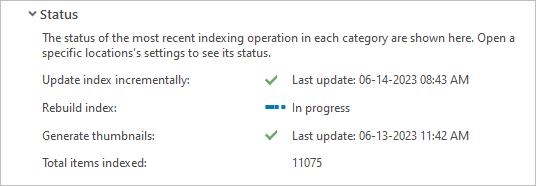
Индексировать элементы проекта в этих местоположениях
Вы можете включать и выключать индексирование отдельно для локальных дисков, сетевых местоположений и многопользовательских баз геоданных. Если индексирование для определенного местоположения выключено, ресурс, добавленный в проект из этого местоположения, не индексируется. Например, если индексирование выключено для локальных дисков и вы подключаете папку к локальной папке в проекте, содержимое папки не индексируется. Однако содержимое папок, предназначенных для индексирования, и содержимое управляемых индексов по-прежнему индексируются.
По умолчанию индексируются только локальные диски, поскольку индексирование сетевых местоположений и многопользовательских баз геоданных может занять много времени.
Если для местоположения отключено индексирование, его элементы управления отключаются. Если местоположение уже проиндексировано, новые элементы не добавляются и существующие элементы не удаляются. Результаты поиска остаются доступными из последнего обновленного состояния индекса. Если вы не хотите, чтобы результаты поиска возвращались для этого местоположения, не только отключите его, но и очистите индекс этого местоположения.
Если индексирование включено для местоположения, которое ранее было выключено, его элементы управления активируются. Динамическое индексирование начинается при поиске в проекте и выполнении задач индексирования в запланированное время. Если местоположение ранее не было проиндексировано или его индекс был очищен, результаты поиска будут неполными до тех пор, пока местоположение не будет полностью проиндексировано посредством динамического индексирования или запланированной задачи. В этой ситуации появляется сообщение о том, что индексирование выполняется.
- Откройте опции индексирования, как описано в начале темы.
- Перейдите к разделу Создать и управлять собственным индексом > Ресурсы и расписание > Индексировать элементы проекта в этих местоположениях.
- Включите отметку рядом с местоположением, чтобы включить или выключить индексирование для этого местоположения.
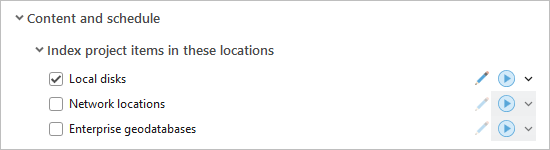
По умолчанию индексирование включено для локальных дисков и выключено для сетевых местоположений и многопользовательских баз геоданных. - Щелкните OK в диалоговом окне Опции.
Примечание:
Настройки индексирования сетевых местоположений и многопользовательских баз геоданных могут быть заблокированы администратором.
Индексировать элементы не в проектах
Вы можете индексировать указанные папки независимо от того, добавлены они в проект или нет. Вы можете получать и использовать результаты поиска в этих папках, не подключаясь к папке в проекте.
Папка, предназначенная для индексирования, индексируется, даже если она находится в местоположении, для которого отключено индексирование элементов, добавленных в проекты. Например, если вы укажете C:\MyData как местоположение для индексирования, оно будет проиндексировано, даже если индексирование выключено для локальных дисков.
- Откройте опции индексирования, как описано в начале темы.
- Перейдите к разделу Создать и управлять собственным индексом > Ресурсы и расписание > Индексировать элементы не в проектах.
- Нажмите Индексировать эти местоположения
 .
. - В диалоговом окне Добавить местоположение рядом с Индексировать элементы в этом местоположении нажмите Обзор
 . Перейдите к папке, выберите ее и щелкните OK.
. Перейдите к папке, выберите ее и щелкните OK.В поле ввода указывается путь к папке. По умолчанию в поле Местоположение индекса указывается путь к индексу ресурсов по умолчанию. При желании вы можете создать индекс в другом местоположении, чтобы он не смешивался с индексом ресурсов. После установки местоположения индекса, будь то индекс ресурсов по умолчанию или пользовательское местоположение, его нельзя будет изменить.
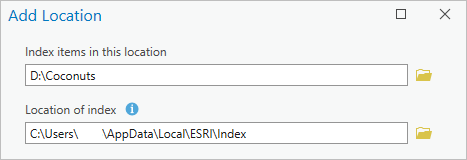
- При необходимости рядом с Местоположение индекса нажмите Обзор
 . Перейдите к папке, выберите ее и щелкните OK.
. Перейдите к папке, выберите ее и щелкните OK.Индекс будет создан в указанном месте. Он имеет ту же структуру папок, что и индекс ресурсов по умолчанию, поскольку на самом деле это второй индекс ресурсов, специфичный для добавленного местоположения.
- Нажмите ОК в диалоговом окне Добавить местоположение.
Путь к добавленному вами местоположению отображается в списке в разделе Индексировать элементы не в проектах.
Примечание:
Чтобы удалить добавленное местоположение, в разделе Индексировать элементы не в проектах нажмите Удалить
 рядом с местоположением. Результаты поиска по данному местоположению больше не доступны. Если вы создали индекс ресурсов в произвольном местоположении, вам необходимо удалить его вручную.
рядом с местоположением. Результаты поиска по данному местоположению больше не доступны. Если вы создали индекс ресурсов в произвольном местоположении, вам необходимо удалить его вручную.
Изменить настройки индексации
Для каждого проиндексированного местоположения, которым вы управляете, включая местоположения, не входящие в проекты, можно выполнить три запланированные задачи: дополнительное индексирование, переиндексирование и создание образцов. По умолчанию дополнительное индексирование выполняется каждый час, переиндексирование — ежедневно, а создание образцов — еженедельно. При необходимости вы можете изменить эти настройки.
Запланированная задача запускается только при выполнении следующих условий:
- Вы вошли в свой компьютер или настроили свои учетные данные Windows для индексации в любое время.
- ArcGIS AllSource не открыт.
- Никакие другие запланированные задачи индексирования не выполняются. Если одна задача индексирования выполняется, когда запланирована другая, запланированная задача ожидает завершения выполняемой задачи.
Хотя запланированная задача не запускается, если открыт ArcGIS AllSource, выполняемая задача продолжает выполняться, если вы запустите ArcGIS AllSource. В этой ситуации при поиске в проекте появляется сообщение о том, что идет индексирование. Результаты поиска могут быть неполными или не совсем точными до завершения задачи.
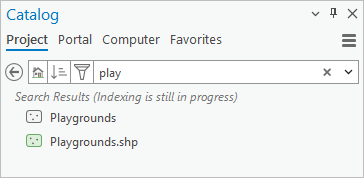
Опции повторения запланированных задач перечислены ниже. Эти опции можно настроить; например, вы можете выбрать конкретные дни и время выполнения задач. Создание образцов зависит от файлов, созданных во время переиндексации, и не может повторяться чаще, чем переиндексация.
- Ежечасно — это настройка по умолчанию для дополнительного индексирования. Она недоступна для других задач индексирования.
- Ежедневно — это настройка по умолчанию для переиндексации.
- Еженедельно — это настройка по умолчанию для создания образцов.
- Ежемесячно
- Только один раз — эта настройка доступна для переиндексации и создания образцов.
- Никогда
Примечание:
Опция никогда не создавать образцы называется Никогда (Извлечь из метаданных, если доступно). При использовании этой настройки образцы никогда не создаются для элементов проекта, у которых их нет. Однако, если элемент имеет созданный пользователем образец, он извлекается из метаданных элемента во время переиндексации. Это гарантирует, что образец будет доступен для использования во всплывающих окнах.
Выполните следующие действия, чтобы изменить расписание по умолчанию для индексирования местоположения.
- Откройте опции индексирования, как описано в начале темы.
- Перейдите к разделу Создать и управлять собственным индексом > Ресурсы и расписание > Индексировать элементы проекта в этих местоположениях.
Примечание:
Чтобы изменить расписание для указанного местоположения не из проекта, перейдите к разделу Создать и управлять собственным индексом > Индексировать элементы не в проектах
- Рядом с местоположением, индексацию которого вы хотите запланировать, нажмите Изменить настройки индексирования
 .
. - Щелкните стрелку раскрывающегося списка для задачи, которую вы хотите запланировать, и выберите опцию повторения.
- При необходимости нажмите Изменить настройки расписания индексирования
 . Изменить расписание можно следующими способами:
. Изменить расписание можно следующими способами:Периодичность
Выберите настройку из раскрывающегося списка. Соответствующая настройка в диалоговом окне Изменить настройки индексирования обновляется автоматически.
Начало
Нажмите кнопку Часы
 . В раскрывающемся календаре щелкните дату текущего месяца или выберите другой месяц. Используйте стрелки Увеличить и Уменьшить в нижней части диалогового окна, чтобы установить время. Либо введите дату и время в текстовом поле Начало. Эта настройка недоступна, если для настройки повторения установлено значение Никогда.
. В раскрывающемся календаре щелкните дату текущего месяца или выберите другой месяц. Используйте стрелки Увеличить и Уменьшить в нижней части диалогового окна, чтобы установить время. Либо введите дату и время в текстовом поле Начало. Эта настройка недоступна, если для настройки повторения установлено значение Никогда.Повторять каждые
Для ежечасных и ежедневных повторений увеличьте или уменьшите значение этой настройки. Например, вы можете настроить повторение дополнительной индексации каждые два часа. Для еженедельных повторений увеличьте или уменьшите настройку и выберите один или несколько дней недели. Например, вы можете настроить повторную индексацию каждые две недели по четвергам. Для ежемесячных повторений выберите один или несколько месяцев и один или несколько дней месяца.
Завершение
То же, что и Начало.
- При необходимости отметьте Перезаписать существующие образцы.
Если эта опция отмечена, образцы элементов, у которых они есть, создаются повторно, и новые образцы заменяют старые. Это может быть полезно, если вы работаете с наборами пространственных данных, которые часто редактируются; однако это означает, что задача создания образцов будет занимать больше времени. Созданные пользователем образцы, хранящиеся в метаданных, не перезаписываются.
- При необходимости разверните заголовок Статус.
Отображается состояние каждой запланированной задачи для текущего местоположения индексирования. Это та же информация, которая отображается на панели состояния в диалоговом окне Опции, но применяется конкретно к выбранному местоположению индексации.
Запустить или остановить индексирование вручную
Вы можете вручную запустить или остановить индексирование для каждого проиндексированного местоположения, которым вы управляете, включая местоположения, не входящие в проекты. Кроме того, вы можете очистить индекс ресурсов для местоположения.
Начать индексирование
Вы можете в любой момент начать индексацию вручную для местоположения, которым вы управляете, например, для локальных дисков, сетевых расположений, многопользовательских баз геоданных или местоположений не из проекта. Индексирование, которое вы запускаете вручную, является дополнительным индексированием; переиндексацию и создание образцов можно запускать только как запланированные задачи.
Индексирование, запущенное вручную, происходит, пока открыт ArcGIS AllSource. Если вы начнете индексировать вручную несколько местоположений, они будут индексироваться по очереди. Например, если вы вручную запускаете индексацию локальных дисков, а затем сетевых местоположений, сначала будут доиндексироваться локальные диски, а затем доиндексироваться сетевые расположения.
Примечание:
Чтобы начать индексирование вручную, не обязательно нажимать ОК в диалоговом окне Опции. Однако, если вы включаете индексирование местоположения, например сетевого местоположения, которое ранее было отключено, вам необходимо нажать ОК в диалоговом окне и снова открыть опции индексирования, прежде чем вы сможете начать индексирование местоположения вручную.
- Откройте опции индексирования, как описано в начале темы.
- Перейдите к разделу Создать и управлять собственным индексом > Ресурсы и расписание > Индексировать элементы проекта в этих местоположениях.
Примечание:
Чтобы начать индексирование указанного местоположения не из проекта, перейдите к разделу Создать и управлять собственным индексом > Индексировать элементы не в проектах.
- Рядом с местоположением, которое вы хотите проиндексировать, нажмите Начать индексирование
 .
.Индексирование начинается. На панели состояния рядом с Обновлять индекс накопительно статус изменится на Выполняется. После завершения задачи статус изменится и отобразится отметка времени последнего обновления.
Остановить индексирование
Вы можете прекратить индексирование местоположения, которым управляете. Чтобы остановить индексирование, не обязательно нажимать ОК в диалоговом окне Опции. Остановка индексирования имеет следующие последствия:
- Любая выполняемая операция индексирования останавливается.
- Никакого дальнейшего динамического индексирования местоположения не происходит.
- Нет запланированных задач для запуска для местоположения.
Элементы, которые уже были проиндексированы в местоположении, продолжат появляться в результатах поиска. Остановка индексирования одного местоположения не влияет на другие местоположения. Например, если вы прекратите индексирование локальных дисков, динамическое и запланированное индексирование продолжится обычным образом для других местоположений, которые могут быть проиндексированы, таких как сетевые местоположения, многопользовательские базы геоданных или местоположения, не входящие в проекты.
После остановки индексирование можно запустить снова только вручную, как описано в предыдущем разделе.
- Откройте опции индексирования, как описано в начале темы.
- Перейдите к разделу Создать и управлять собственным индексом > Ресурсы и расписание > Индексировать элементы проекта в этих местоположениях.
Примечание:
Чтобы остановить индексирование указанного местоположения не из проекта, перейдите к разделу Создать и управлять собственным индексом > Индексировать элементы не в проектах.
- Рядом с местоположением, индексирование которого вы хотите остановить, щелкните стрелку раскрывающегося списка и выберите Остановить индексирование
 .
.Если задача выполняется, она немедленно останавливается. В диалоговом окне Изменить настройки индексирования в разделе Статус все запланированные задачи также останавливаются.
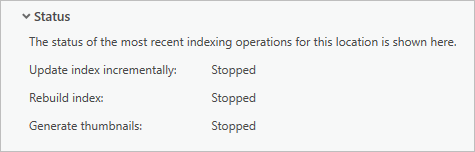
Очистить индекс
Вы можете вручную очистить индекс местоположения, которым вы управляете. Очистка индекса аналогична удалению индекса, но зависит от местоположения индексирования. Например, очистка индекса сетевых местоположений не влияет на индексированное содержимое локальных дисков или многопользовательских баз геоданных. Чтобы очистить индекс, не обязательно нажимать ОК в диалоговом окне Опции.
Когда вы очищаете индекс для местоположения, все элементы удаляются из индекса для этого местоположения. Общее количество проиндексированных элементов обновляется на панели Статус диалогового окна Опции. Индекс проекта не очищается, и результаты поиска остаются доступными для карт, компоновок и других элементов, хранящихся в файле проекта.
Если вы не остановите индексирование до или после очистки индекса, динамическое индексирование продолжится при поиске в проекте и элементы добавятся в индекс ресурсов.
- Откройте параметры индексации, как описано в начале темы.
- Перейдите к разделу Создать и управлять собственным индексом > Ресурсы и расписание > Индексировать элементы проекта в этих местоположениях.
Примечание:
Чтобы очистить индексирование указанного местоположения не из проекта, перейдите к разделу Создать и управлять собственным индексом > Индексировать элементы не в проектах.
- Рядом с местоположением, для которого вы хотите очистить индекс, щелкните стрелку раскрывающегося списка и выберите Очистить от индекса
 .
.
Исключить местоположения
Вы можете исключить местоположения, которые не хотите индексировать. Никакие элементы в исключенной папке не индексируются, даже если папка или папка, содержащая ее, добавлены в проект.
- Откройте опции индексирования, как описано в начале темы.
- Перейдите к разделу Создание и управление собственным индексом > Ресурсы и расписание > Исключенные местоположения.
- Нажмите Не индексировать эти местоположения
 .
. - В диалоговом окне Выбор папок перейдите к папке, выберите ее и нажмите ОК.
В поле ввода указывается путь к папке.
- Щелкните OK в диалоговом окне Опции.
Примечание:
Чтобы удалить местоположение из списка исключений, в разделе Не индексировать эти местоположения нажмите Удалить
 рядом с местоположением.
рядом с местоположением.
Обновить учетные данные
Запланированные задачи индексирования используют планировщик задач Windows для запуска задач в указанное время. Планировщик задач Windows инициирует ежечасную проверку расписаний для всех местоположений индексирования, после чего задачи индексирования запускаются по мере необходимости.
По умолчанию запланированные задачи запускаются только в том случае, если вы авторизовались на компьютере и не открыли ArcGIS AllSource. Если задача выполняется, когда вы выходите из системы или автоматически выходите из системы из-за бездействия, задача продолжает выполняться.
Дополнительно вы можете настроить запуск запланированных задач индексирования, даже если вы вышли из системы, но в вашей организации могут быть установлены настройки безопасности, которые не позволяют вам сделать это.
Выполните следующие действия, чтобы изменить настройки учетных данных по умолчанию.
- Откройте параметры индексации, как описано в начале темы.
- Перейдите к разделу Создание и управление собственным индексом > Учетные данные.
- Щелкните Индексировать в любое время.
- Отметьте появившуюся опцию Обновить учетные данные для запланированной задачи Windows, когда я нажимаю OK
- Щелкните OK в диалоговом окне Опции.
Появится окно Учетные данные запланированной индексации. Это диалоговое окно Windows; это не часть ArcGIS AllSource. ArcGIS AllSource не хранит и не использует ваши учетные данные Windows.
- Введите свое имя пользователя и пароль Windows и нажмите ОК.
Ваши учетные данные теперь связаны с запланированными задачами индексирования в операционной системе. Запланированные задачи будут выполняться независимо от того, вошли вы в систему или нет. (Если вы введете пароль неправильно, диалоговое окно появится снова, и вы сможете повторить попытку.)
Если настройки безопасности вашей организации не позволяют запускать запланированные задачи при выходе из системы, появится сообщение Невозможно сохранить учетные данные.
Выполнение технического обслуживания
Вы можете вести журнал операций индексирования, чтобы облегчить устранение неполадок. Например, запланированные задачи индексирования могут использовать до 500 мегабайт доступной системной памяти. Если этот предел достигнут (что может произойти, если индексируется очень большая папка), запланированное задание временно останавливается, а папка индексируется частично. Вы можете просмотреть журнал индексирования, чтобы узнать, произошло это или нет.
Вы также можете удалить индекс в любое время. Это может быть полезно, если вы проиндексировали много проектов, которые больше не используете.
Примечание:
Если запланированное задание не может быть выполнено из-за ограничения памяти, индексирование возобновляется через пять минут с того места, где оно было остановлено. Если задача несколько раз завершается сбоем в одном и том же месте, это местоположение пропускается, чтобы можно было проиндексировать оставшиеся ресурсы.
Ведение журнала операций индексации
По умолчанию ведение журнала отключено. Если ведение журнала включено, файл журнала сохраняется в папке индекса ресурсов в C:\<user profile>\AppData\Local\ESRI\Index\Log\IndexingLog.txt. Журнал содержит записи для каждого произошедшего события индексирования, включая время начала и окончания индексации каждого пути к папке, а также тип выполненной индексации. В журнал индексирования также записываются сообщения, если запланированное задание не было запущено или было отменено.
Выполните следующие действия, чтобы включить ведение журнала и работать с файлом журнала индексирования.
- Откройте параметры индексации, как описано в начале темы.
- Перейдите к разделу Создание и управление собственным индексом > Поддержка.
- Нажмите переключатель Ведение журнала операций индексации, чтобы включить его.
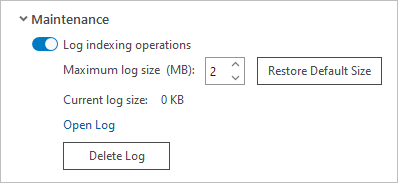
При включении ведения журнала становятся доступны следующие настройки:
- Максимальный размер журнала — Максимальный размер файла журнала по умолчанию составляет два мегабайта. Когда файл достигает этого размера, список очищается и регистрируются новые события. Вы можете изменить максимальный размер, используя стрелки Увеличить и Уменьшить или введя целое число в поле ввода.
- Восстановить размер по умолчанию — нажмите эту кнопку, чтобы сбросить максимальный размер журнала до двух мегабайт.
- Открыть журнал — нажмите эту кнопку, чтобы открыть файл журнала в текстовом редакторе вашего компьютера по умолчанию.
- Удалить журнал — нажмите эту кнопку, чтобы удалить файл журнала. Новый файл журнала создается, как только происходит какое-либо действие по индексированию.
- При необходимости измените размер журнала, откройте журнал или удалите его.
Журнал удаляется сразу, когда вы нажимаете Удалить журнал, и текущее значение размера журнала изменяется на 0. Остальные изменения не вступят в силу, пока вы не нажмете ОК.
- Щелкните OK в диалоговом окне Опции.
Удаление индекса
При удалении индекса удаляются все записи из индекса ресурсов по умолчанию и всех индексов ресурсов, созданных вами в пользовательских местоположениях. Это означает, что записи индекса удаляются для всех без исключения проиндексированных местоположений (локальных дисков, сетевых расположений, многопользовательских баз геоданных и местоположений, не входящих в проекты). Удаление индекса не приводит к удалению индексов проекта.
Если вы удалите индекс и индексирование включено, динамическое индексирование начнется сразу после поиска в проекте.
Внимание:
Удаление индекса — это операция, которая вступает в силу немедленно, прежде чем вы нажмете ОК в диалоговом окне Опции. Она не предлагает запрос на подтверждение и не может быть отменена.
- Откройте параметры индексации, как описано в начале темы.
- Перейдите к разделу Создание и управление собственным индексом > Поддержка.
- Щелкните Удалить индекс.
Индекс удален.